公開日 2022年11月12日 最終更新日 2022年11月12日
この投稿は「データの活用手順 (エクセル編)_1 テキストデータをエクセルへインポートする」の続きです。
目次
ピボット作成
・「挿入」タブ
・「ピボットグラフ」をクリック
・「ピボットグラフとピボットテーブル」を選択します。
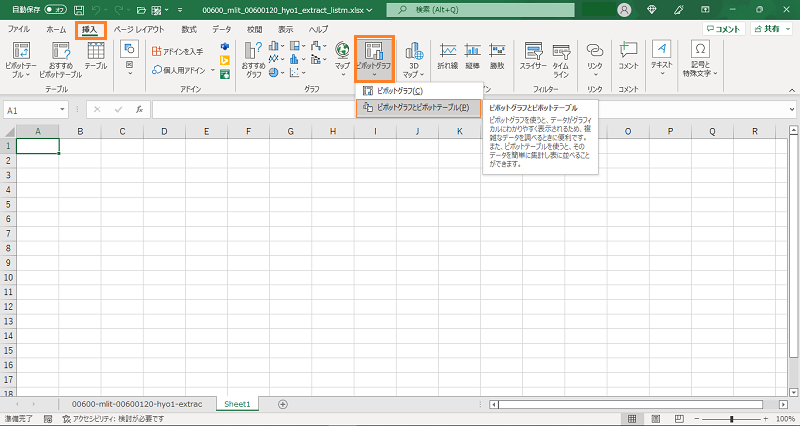
窓が開きます。
・「外部データソースを使用」のラジオボタンをクリック
・「接続の選択」ボタンをクリックします。
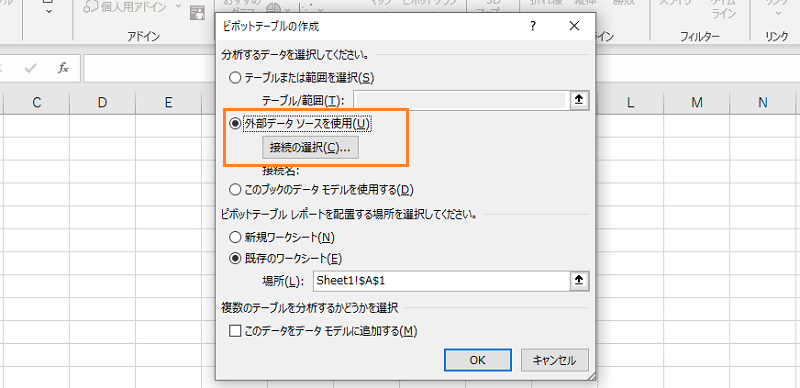
・「テーブル」タブを選択
・インポートして作成したテーブルをクリック (ダブルクリックするとよくないことが起こります)
・「開く」をクリックします。
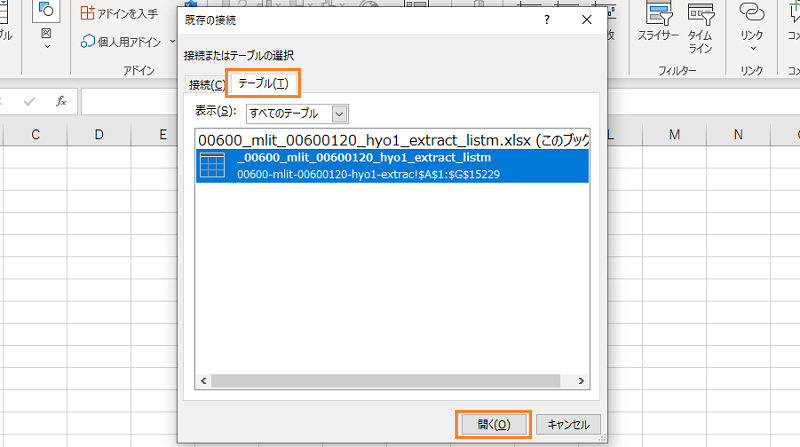
・「OK」をクリックします。
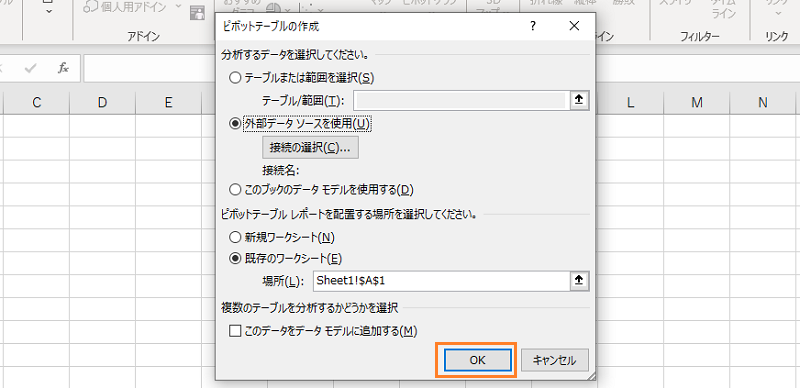
シートピボットテーブルとピボットグラフが現れれば成功です。
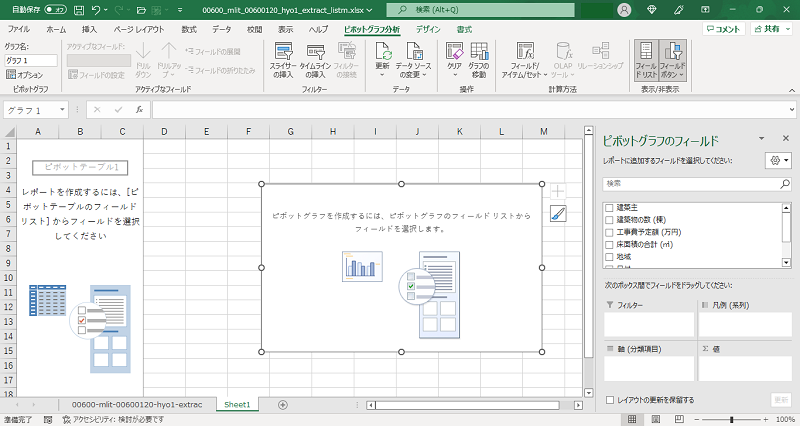
ピボットテーブルを隠す
投稿タイトルがピボットグラフ作成ですからピボットテーブルを隠します。
隠すピボットテーブルをなぜ必要とするのか?ということになりますが、ピボットグラフ分析のときにピボットテーブルが陰で役に立つのです。
・ピボットテーブル内のどこかのセルをクリック
・右クリックして「ピボットテーブルオプション」を選択します。
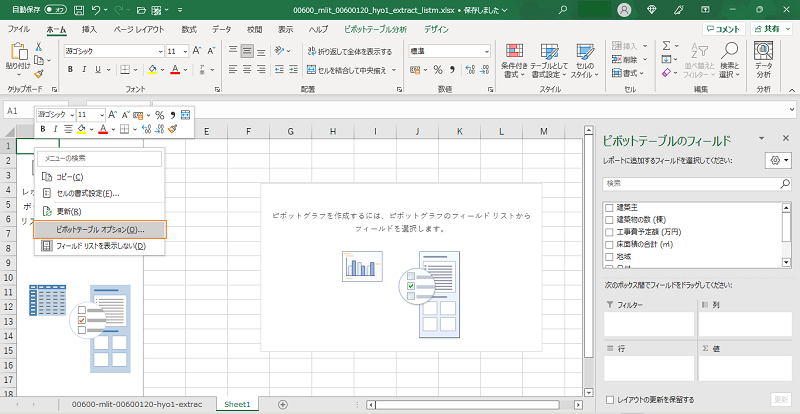
・「更新時に列幅を自動調整する」のチェックを外します。
・「OK」です。
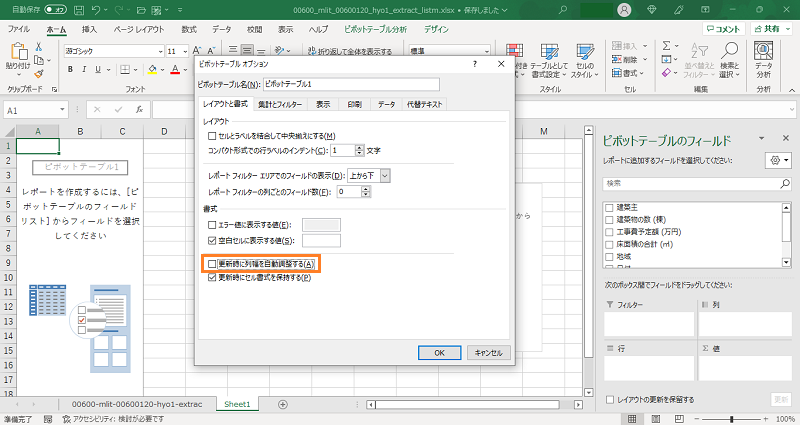
ピボットテーブルが下へ隠れるくらいの行をピボットテーブルの上部へ「挿入」します。
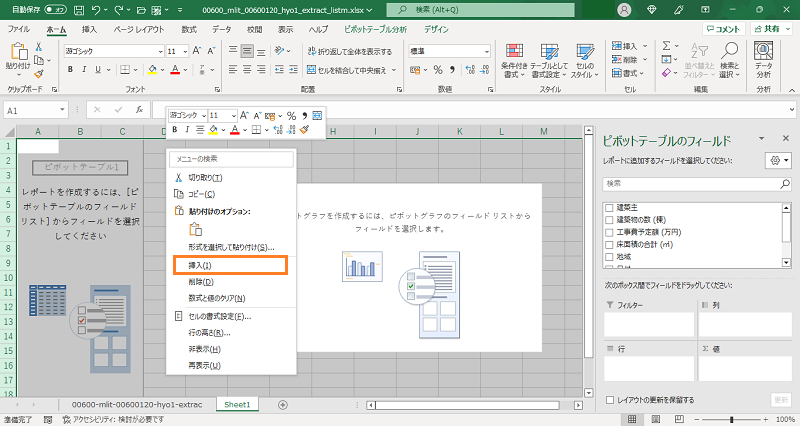
私のPCでは25行ほど挿入します。
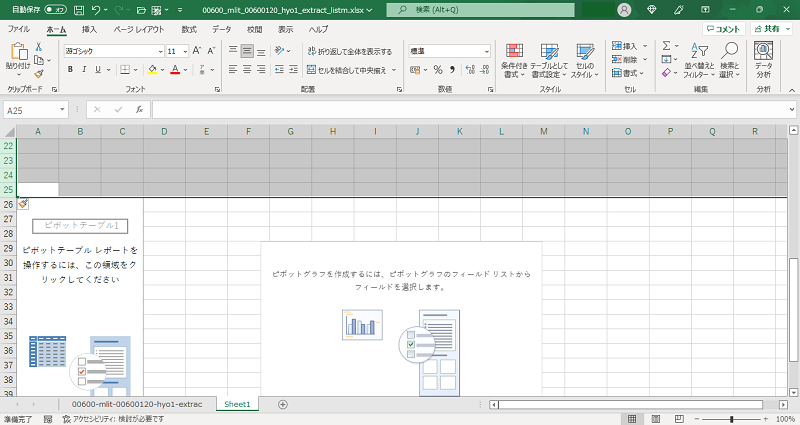
・ピボットグラフをクリック
・マウスを左クリックしたた状態でピボットグラフを上部 (挿入した行) へ引っ張り上げます。
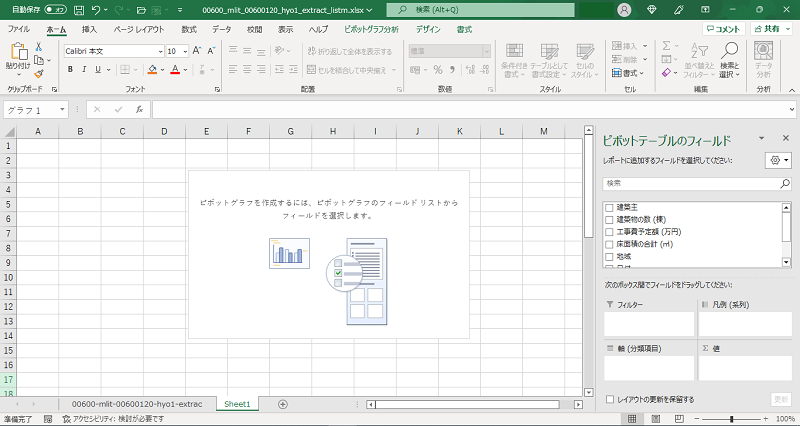
完成です。
この投稿は「データの活用手順 (エクセル編)_3 ピボットグラフ操作」へ続きます。


